Gilt für:
- Winshuttle Foundation
Installieren von Winshuttle Foundation User Governance 11.x
Hinweise:
Wenn Sie User Governance in einer Umgebung mit Lastausgleich und hoher Verfügbarkeit installieren, siehe Installieren von Foundation User Governance in einer Umgebung mit Lastausgleich und hoher Verfügbarkeit.
Um das HTTPS-SSL-Zertifikat mit Workflow und User Governance zu verwenden, müssen Sie das Zertifikat in den persönlichen Speicher kopieren. WIN-15623
SSL-Zertifikate können nicht während der Installation festgelegt werden; sie müssen durch IIS hinzugefügt werden. WIN-15622
- Loggen Sie sich mit dem SharePoint-Setup-Konto beim SharePoint-Frontend ein.
- Extrahieren Sie den Inhalt der ZIP-Datei mit dem Installationsprogramm in einen Ordner.
- Klicken Sie mit der rechten Maustaste auf Setup2013 und wählen Sie anschließend Als Administrator ausführen.
- Klicken Sie auf Weiter, um die Voraussetzungen für Winshuttle Foundation User Governance zu sehen.
- Wenn alle Voraussetzungen erfüllt sind, klicken Sie auf Weiter.
- Nehmen Sie die Endbenutzer-Lizenzvereinbarung an und klicken Sie dann auf Weiter.
- Wählen Sie auf der Websitedefinitionsseite von Winshuttle Foundation User Governance einen Websitedefinitionsmodus aus.
- Websitedefinition: (Empfohlen)
Während die SharePoint-Website angelegt wird, kann der SharePoint-Administrator die Winshuttle Registerkarte in der Liste der Websitevorlagen einsehen. Der SharePoint-Administrator oder der Websitesammlung-Administrator kann die Foundation User Governance Website durch Auswahl der Winshuttle Vorlage erstellen. - Website-unabhängige Definition
Nach der Installation muss der Administrator die Teamwebsite anlegen. Mit dieser Funktion wird die vorhandene Teamwebsite in eine Foundation User Governance Website umgewandelt. Es wird keine individuelle Websitevorlage installiert.
- Websitedefinition: (Empfohlen)
- Klicken Sie auf Weiter.
- Im Bildschirm Datenbankserver:
- Geben Sie unter Datenbankserver den Servernamen ein oder klicken Sie auf Durchsuchen, um zur Verfügung stehende Server zu sehen.
- Wählen Sie unter Verbindung herstellen mit den passenden Authentifizierungstyp für Ihre Umgebung.
- Klicken Sie auf Weiter.
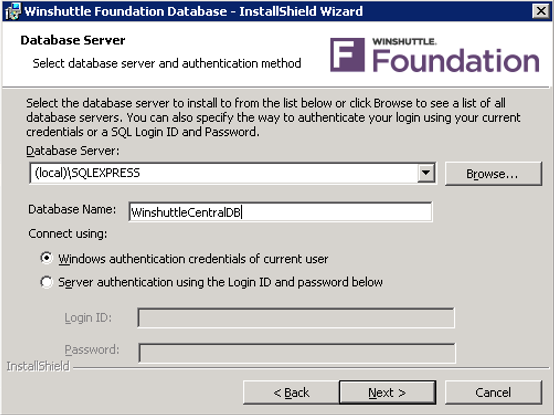
- Klicken Sie auf Installieren.
- Geben Sie einen Benutzernamen ein, der als App-Pool-Identität verwendet werden soll, und klicken Sie dann auf Weiter.
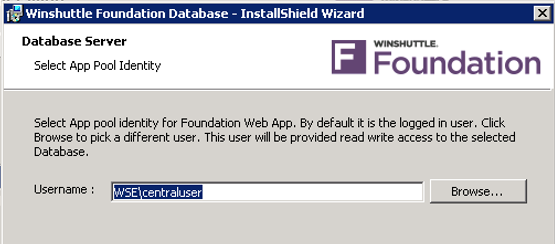
- Klicken Sie auf Fertigstellen und dann auf Schließen.